Cum să adăugați contactele preferate iPhone
pași Editare
Metoda 1 de la 3:
Adăugarea de intrări în lista de contacte preferate Editare
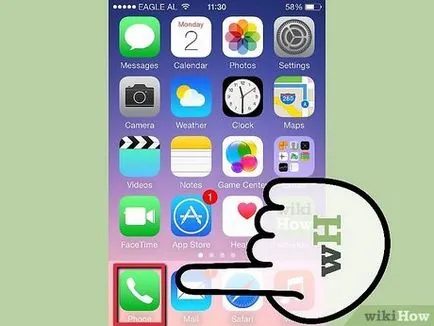
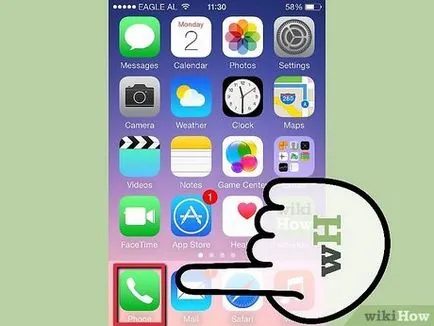
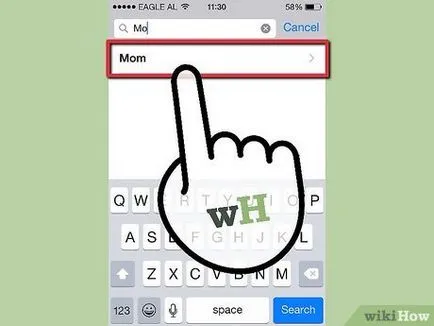
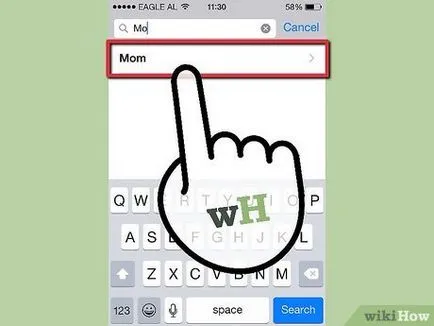
- Derulând lista de contacte, faceți clic pe numele oricărui contact pe care doriți să le adăugați la lista de contacte favorite. În acest caz, informațiile contactului selectat este afișat pe ecran.
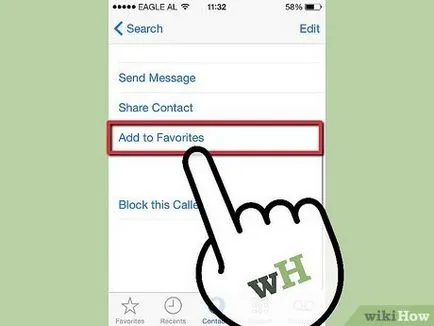
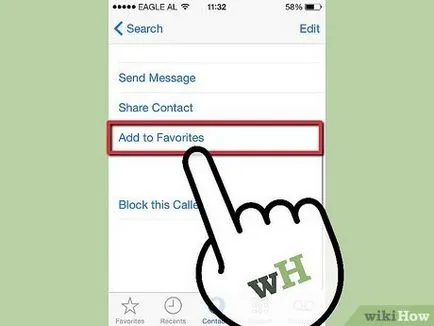
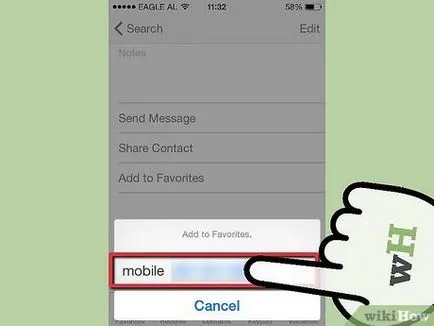
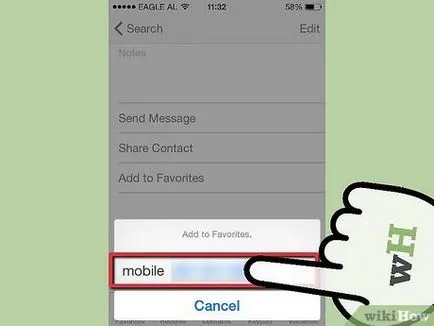
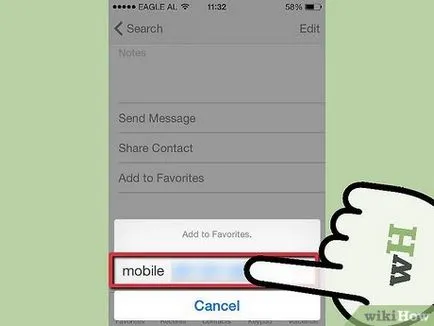
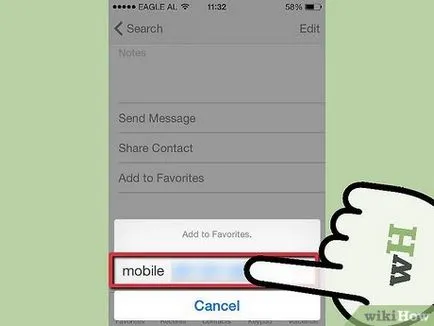
Repetați această procedură pentru fiecare contact pe care doriți să le adăugați la lista de preferințe.
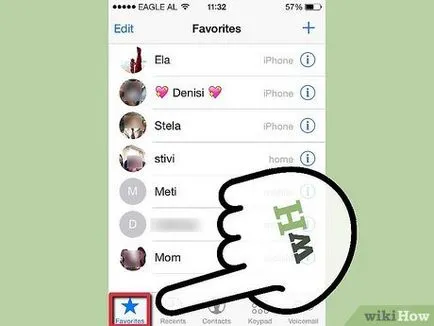
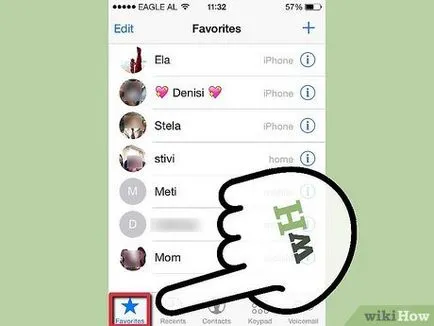
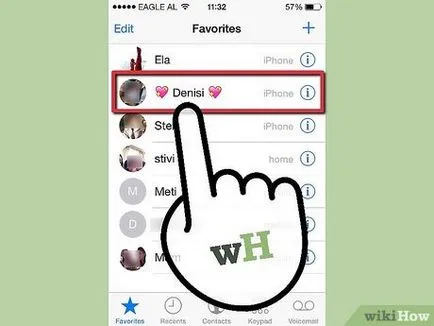
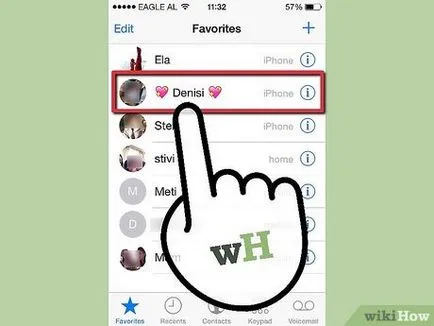
Alegeți contactul pe care doriți să mutați în lista de contacte favorite. Se recomandă ca în cazul în care aveți de-a face cu un anumit contact dintr-o listă de mai frecvent decât altele.


Faceți clic pe butonul „Edit“.
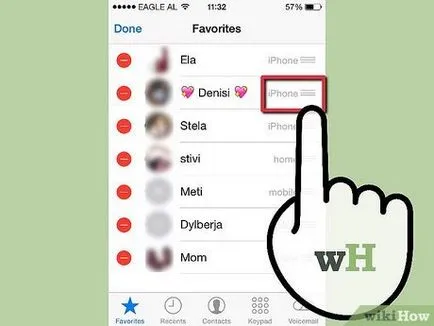
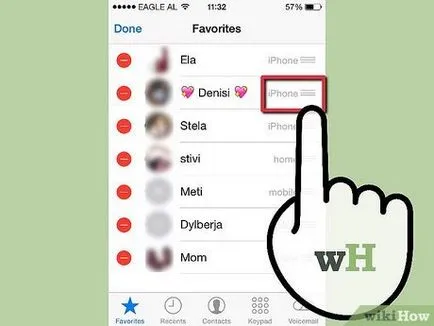
Trageți pictograma de contact selectat într-o nouă poziție în lista de contacte favorite.


Faceți clic pe „Finish“ după ce puneți contactul în noua sa poziție.
Metoda 3 din 3:
Ștergerea înregistrărilor dintr-o listă de contacte preferate Editare
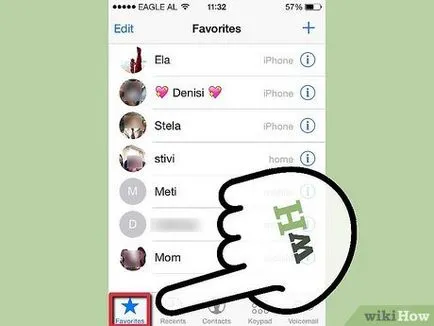
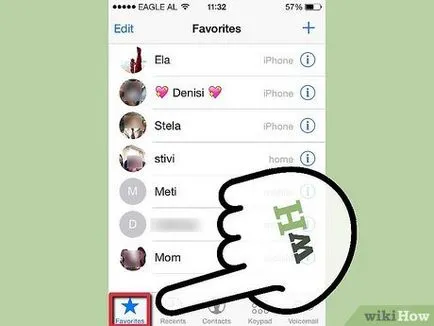
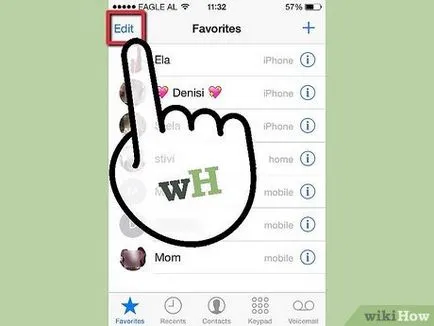
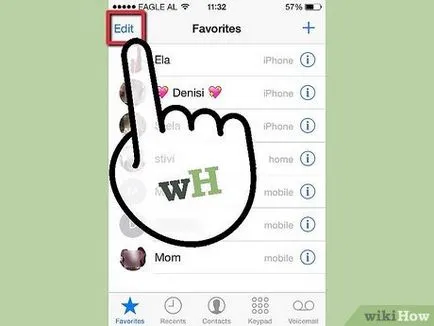
Faceți clic pe butonul „Edit“. butonul „Edit“ situat în colțul din stânga sus al ecranului iPhone.
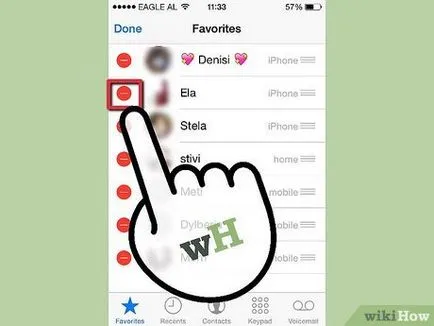
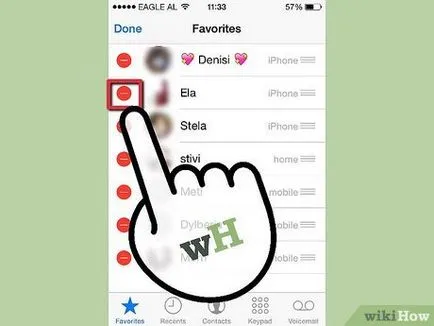
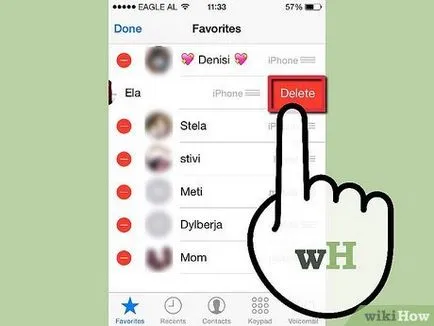
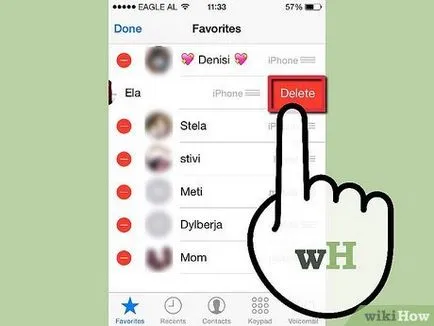
Scoateți intrarea din lista de contacte favorite. Contacte pe care le-ați scos din dosarul Favorite vor apărea în dosarul „Contacte“. Dați clic pe pictograma cerc roșu în interiorul, care este un simbol al butonului „minus“ de lângă contactul pe care doriți să îl ștergeți, apoi apăsați pe butonul „Delete“ pentru a confirma ștergerea.
articole suplimentare
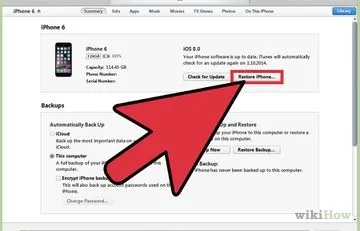
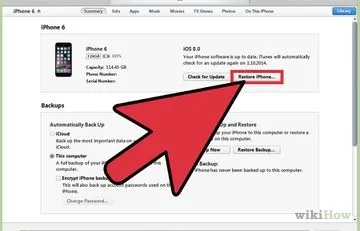
Cum se introduce cartela SIM în iPhone


Cum de a transfera fotografii de la Android la PC
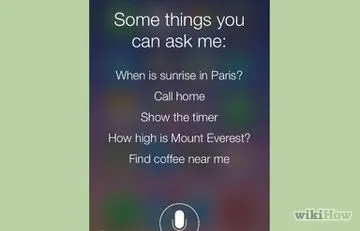
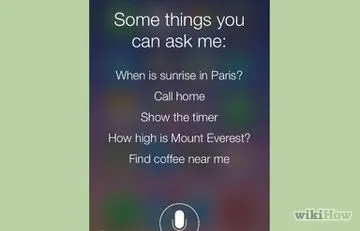
Cum activez «Siri» pe orice dispozitiv iOS


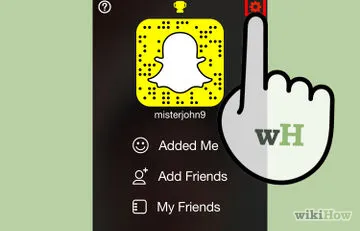
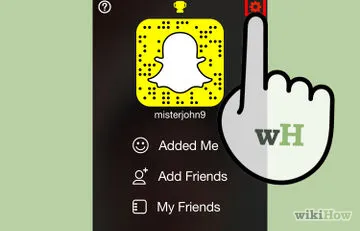
Cum să se înregistreze în Snapchat
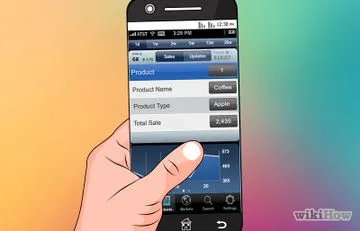
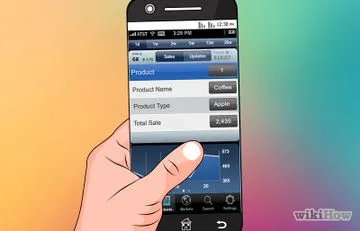
Cum de a face o cerere pentru iPhone
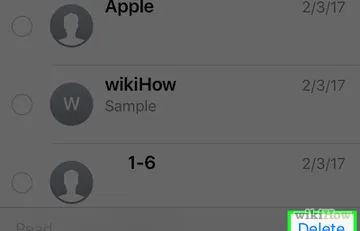
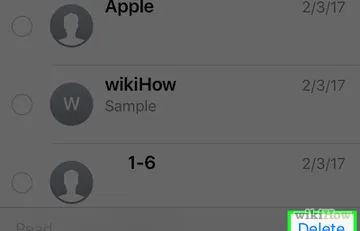
Cum pot șterge mesajele de pe iPhone
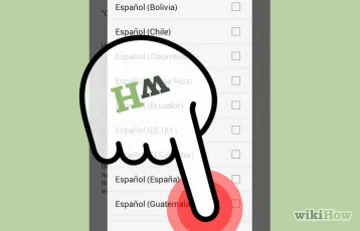
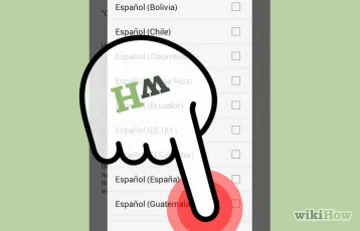
Cum de a schimba limba pe Android
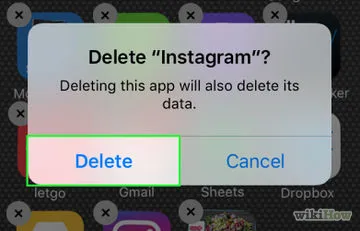
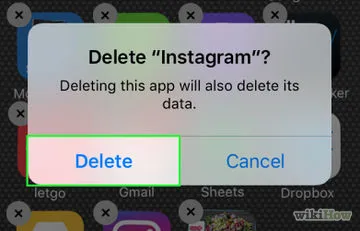
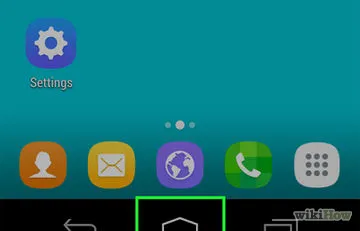
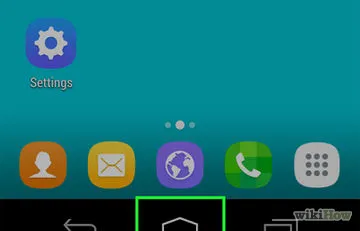
Cum de a închide programul pe Android